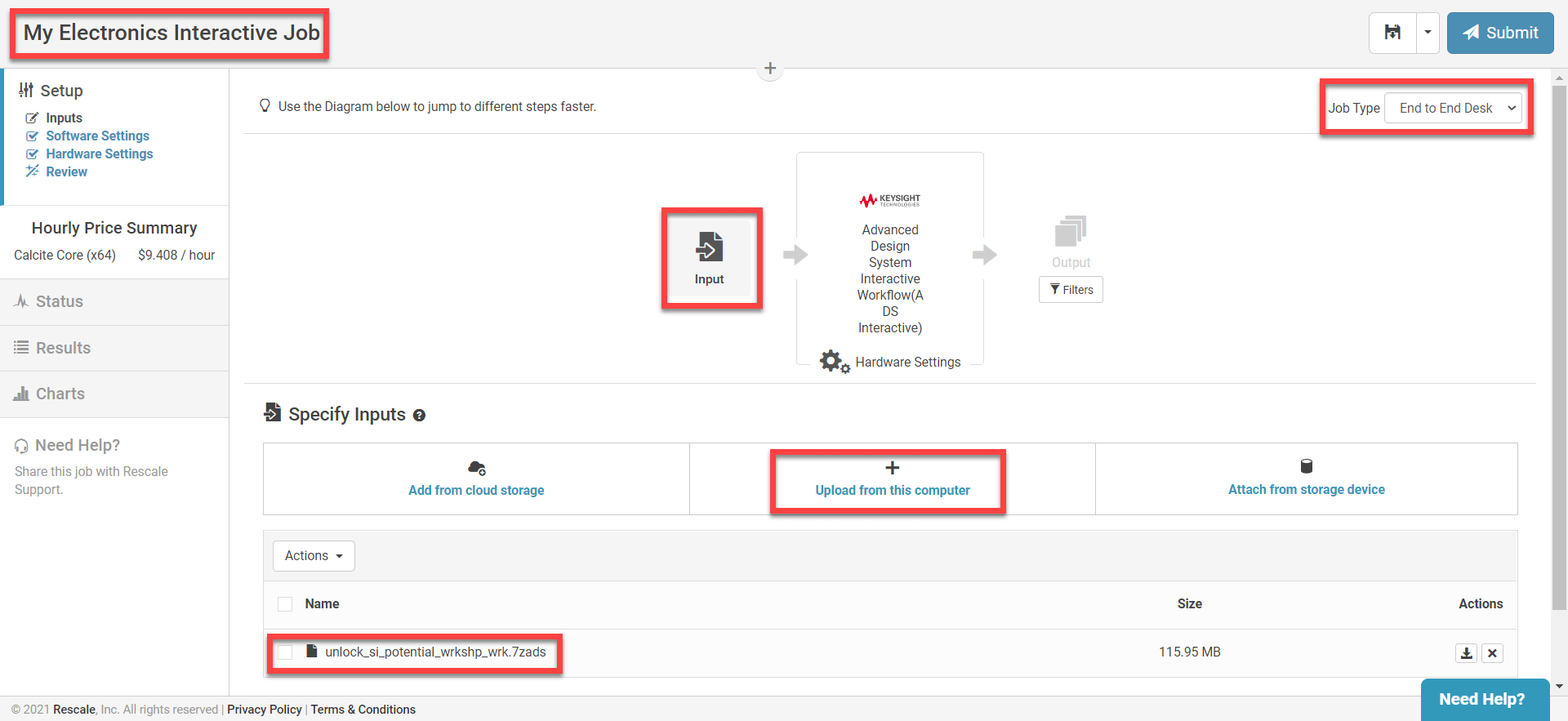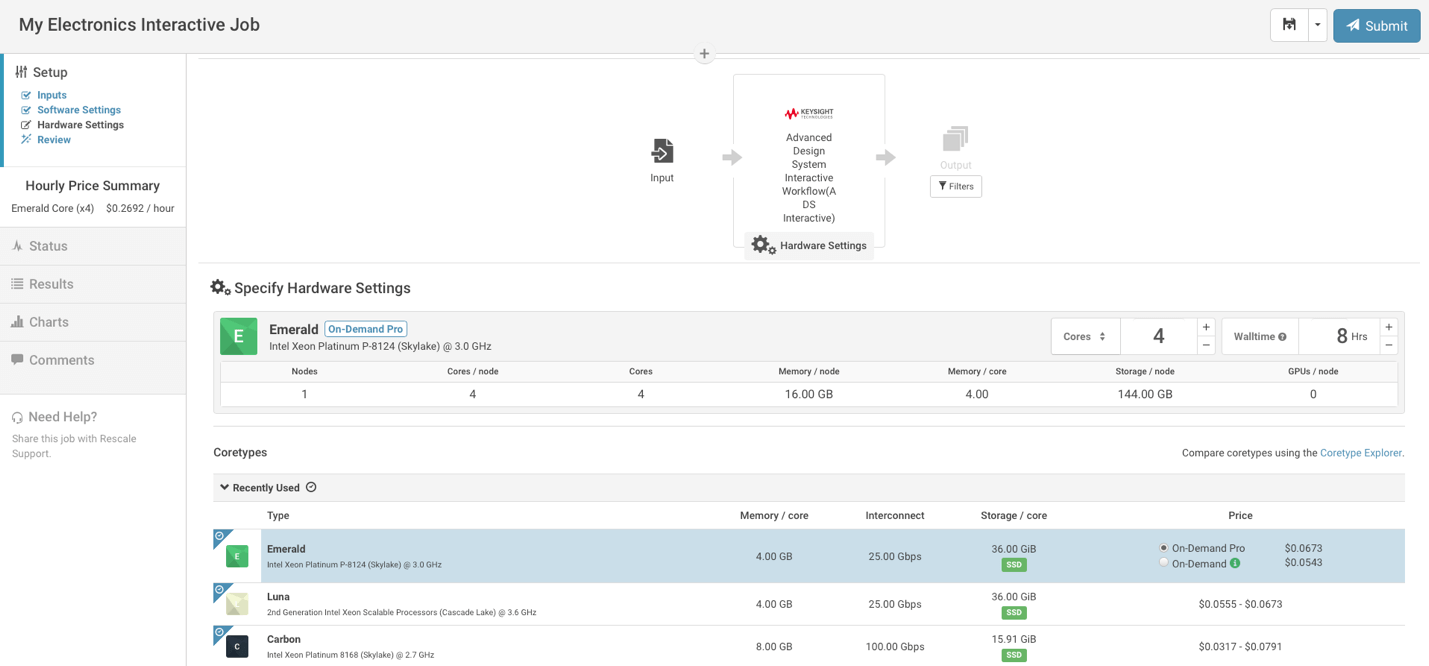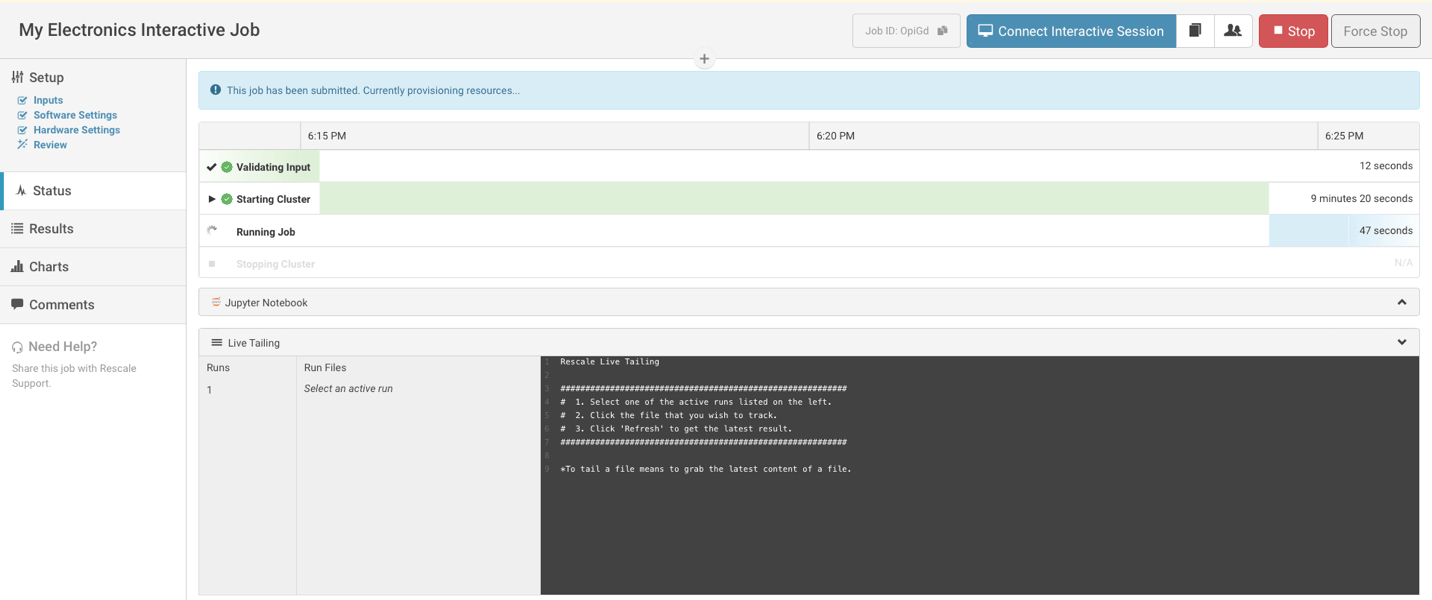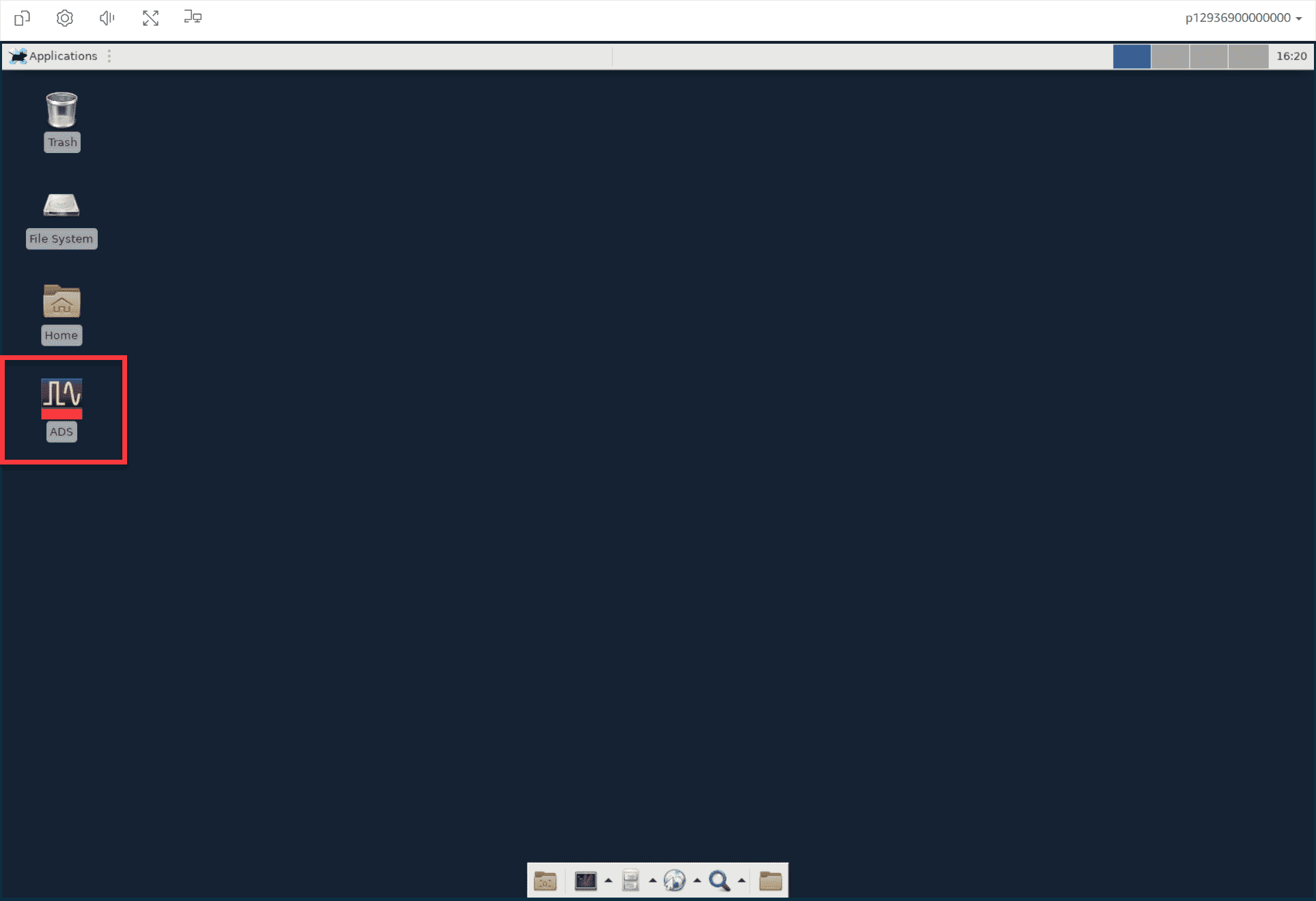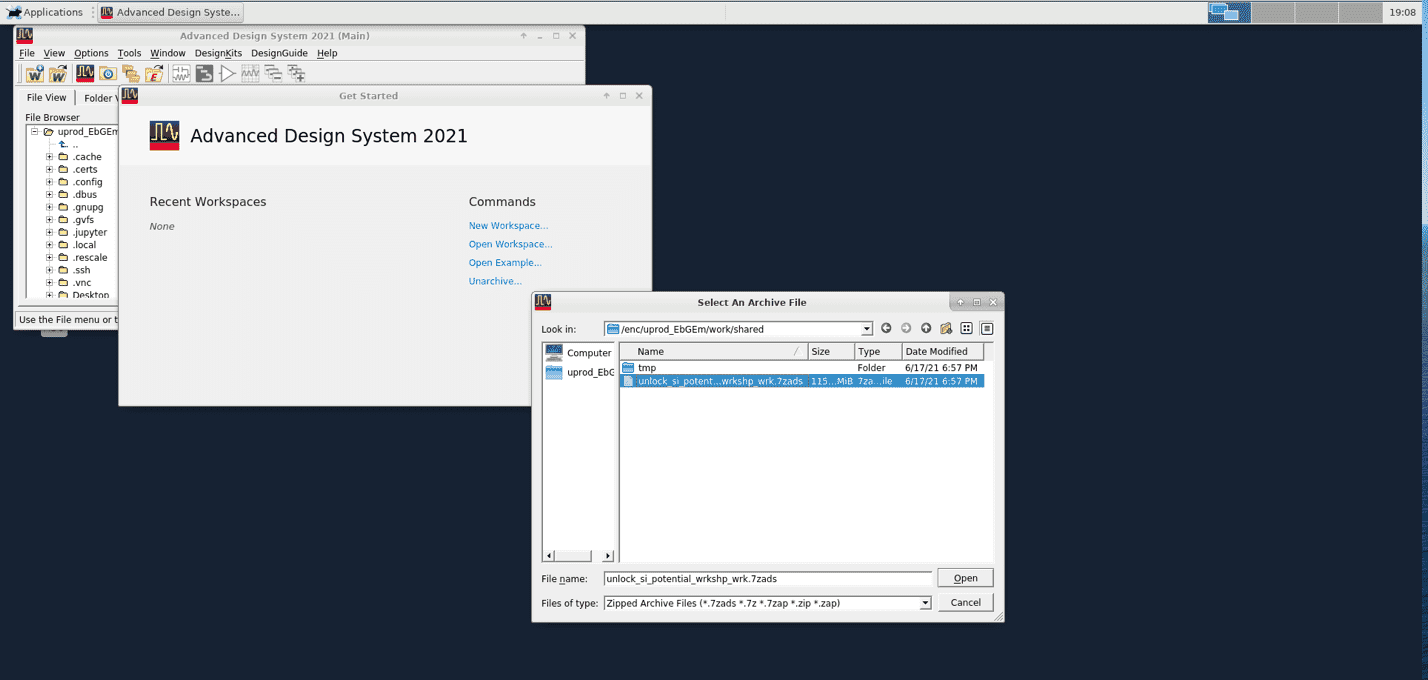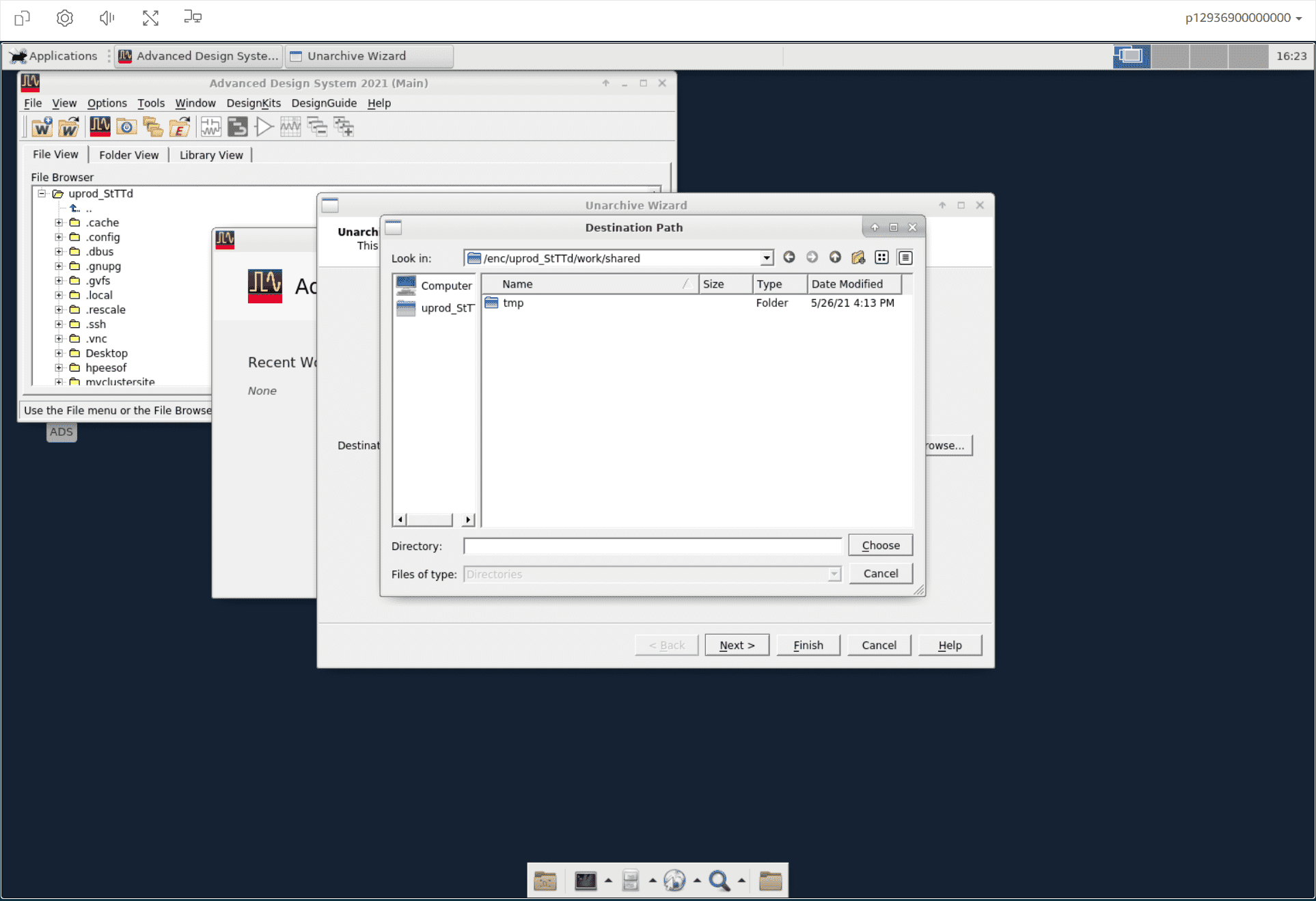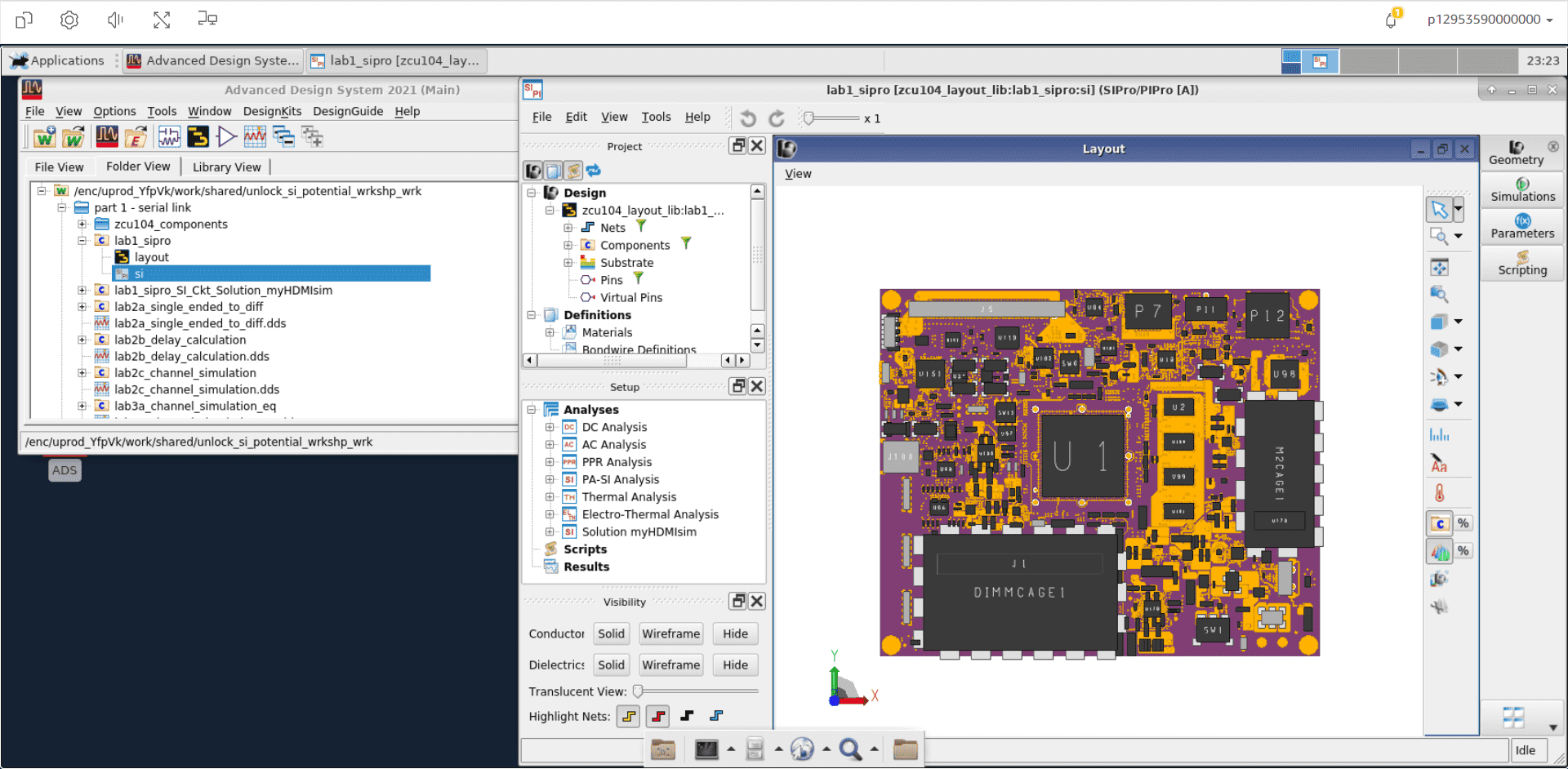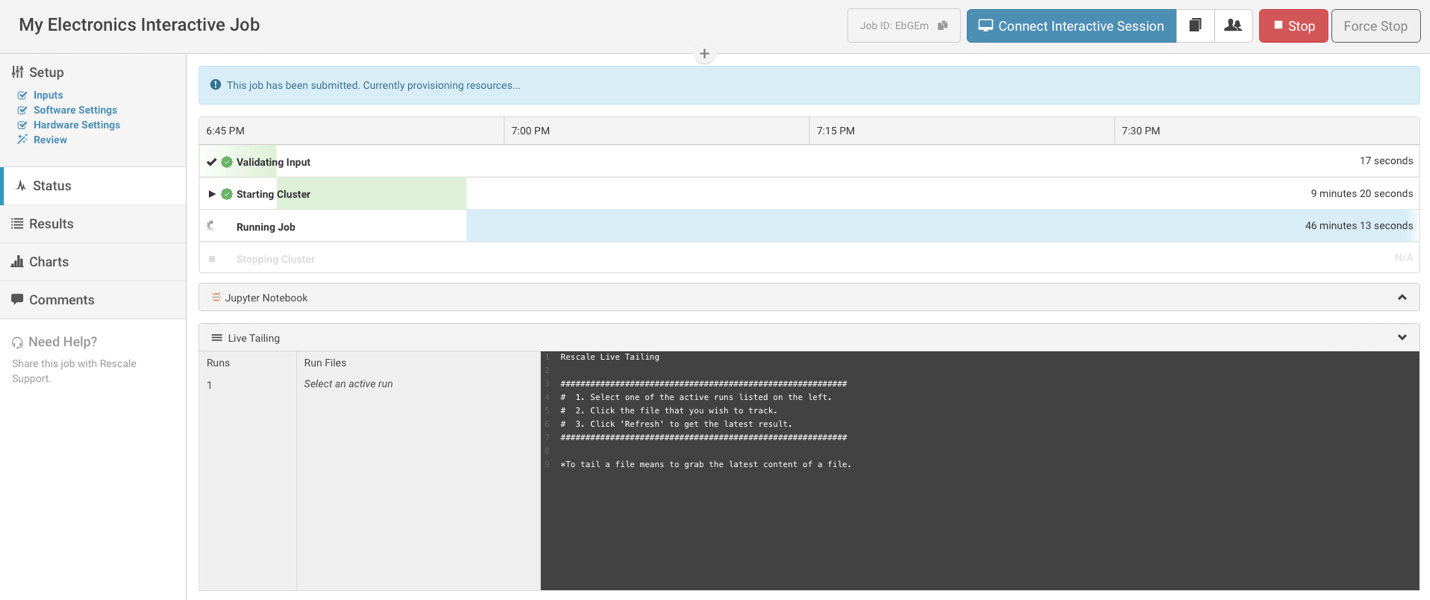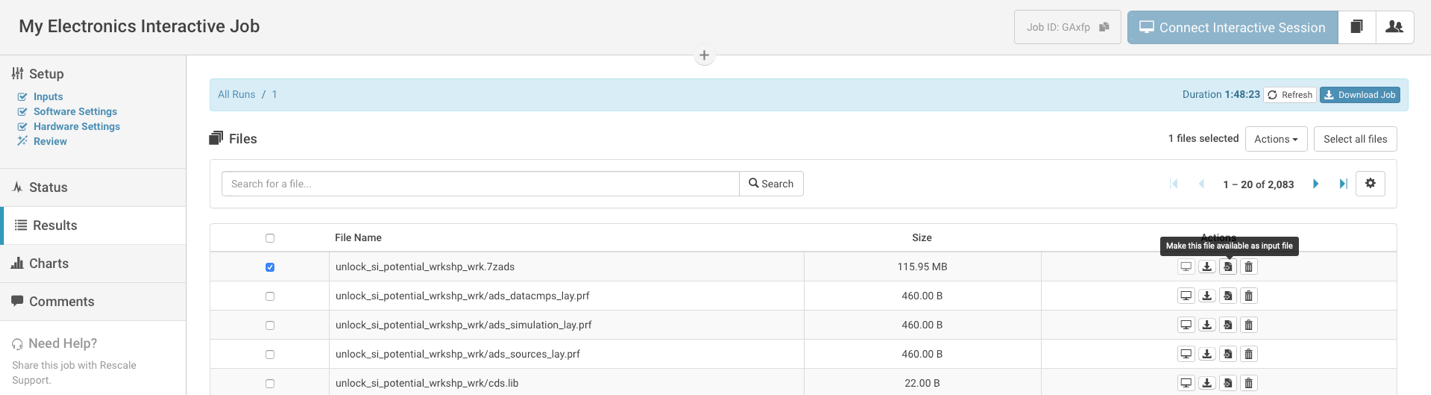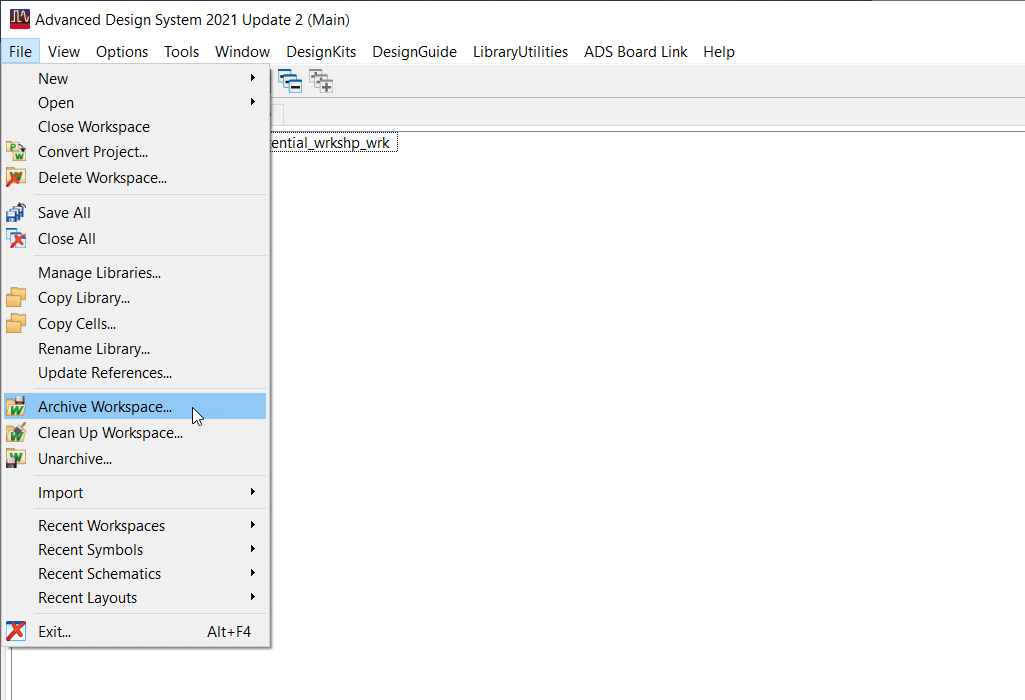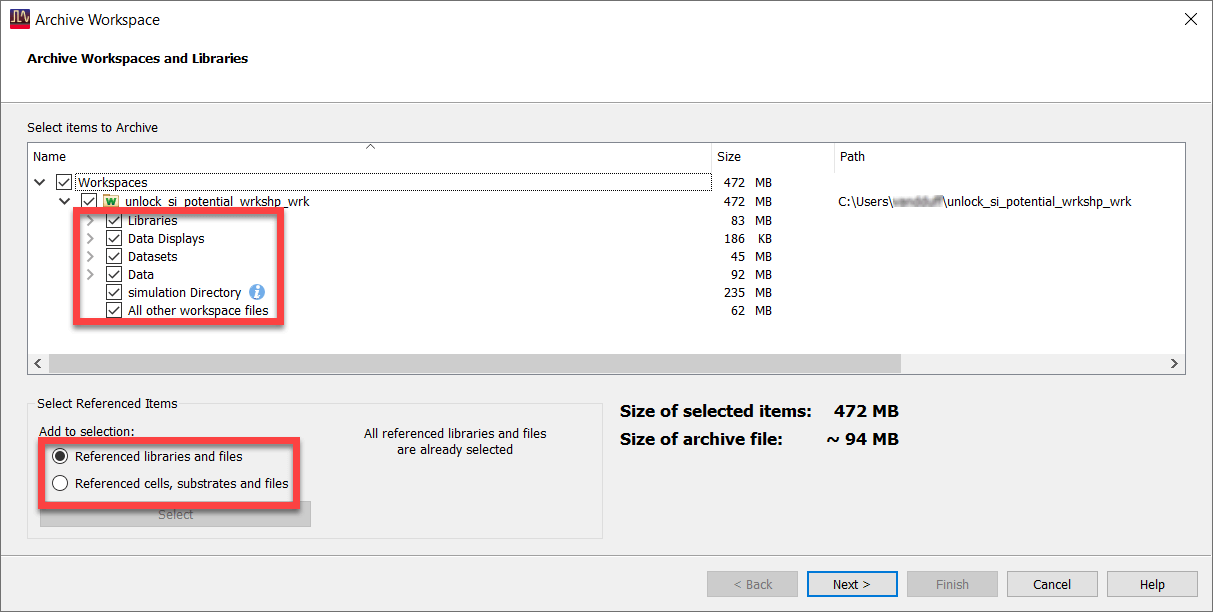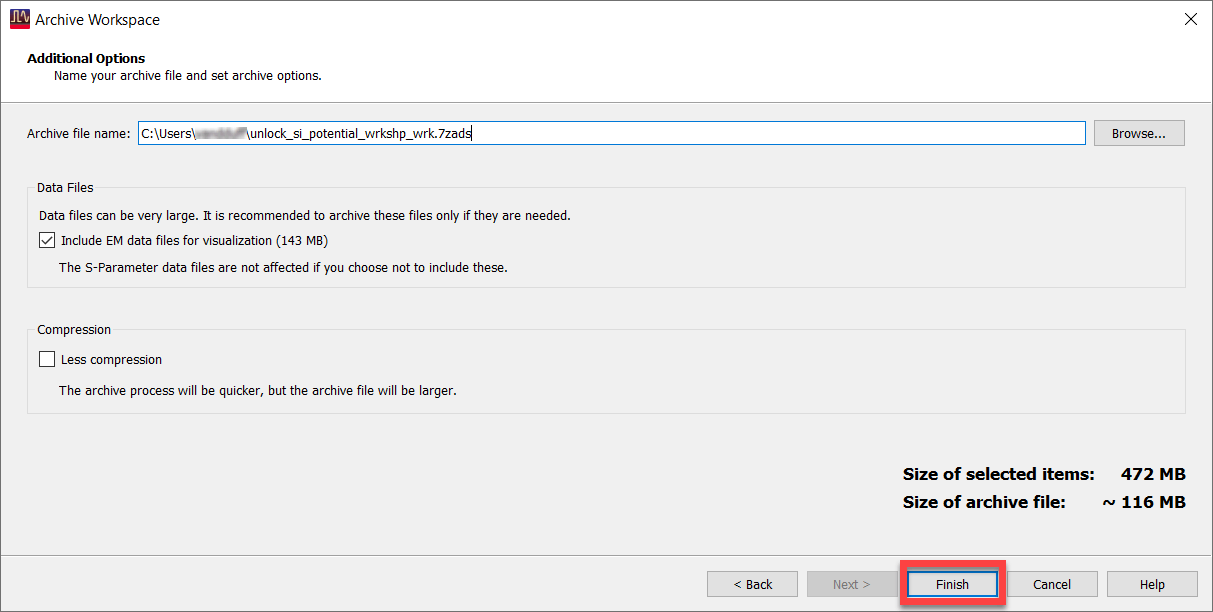Rescale을 사용한 Keysight PathWave ADS 클라우드 튜토리얼
개요
기존의 제품 설계 및 개발 워크플로우는 설계 및 테스트 사일로, 불필요한 재작업, 레거시 수동 프로세스로 가득 차 있습니다. 지금 키사이트의 PathWave 소프트웨어로 워크플로우를 가속화하십시오. 키사이트의 PathWave 소프트웨어는 조직의 점점 증가하는 요구 사항을 충족하기 위해 지속적으로 발전하는 신뢰할 수 있는 설계 및 테스트 소프트웨어를 갖추고 있습니다. 일관된 사용자 경험, 공통 데이터 형식 및 제어 인터페이스를 제공하도록 설계된 PathWave 소프트웨어는 제품 개발 경로의 모든 단계가 연결되고 통합되도록 보장합니다.
엔드투엔드 데스크탑 재조정
엔드투엔드 데스크탑은 원활한 환경을 조성합니다. HPC고급 애플리케이션 실행을 위한 병렬 처리 사용 더 보기 Rescale 경험. 엔드투엔드 데스크톱은 원격 데스크톱 사용자 환경입니다. 심상시각화는 복잡한 과학적 또는... 더 보기 머리에 추가됨 노드전통적인 컴퓨팅에서 노드는 네트워크의 객체입니다. ... 더 보기 당신의 클러스터컴퓨팅 클러스터는 느슨하게 또는 긴밀하게 연결된 집합으로 구성됩니다. 더 보기. 이는 사용자가 분석 소프트웨어에서 직접 작업 설정과 상호 작용할 수 있는 사용자 인터페이스를 제공합니다.
엔드 투 엔드 데스크탑:
- 사용자가 로컬 PC와 유사한 PathWave ADS와 상호 작용할 수 있도록 허용
- 로컬에 있는 것보다 더 큰 하드웨어 리소스(CPU, 추가 메모리)에 대한 액세스를 제공합니다.
- 사전 설치된 소프트웨어가 포함되어 있어 번거로운 설치 및 설치 없이 PathWave ADS 드라이브에 즉시 액세스할 수 있습니다. 라이센스라이센스는 사용자에게 다음과 같은 사용 권한을 부여하는 법적 도구입니다. 더 보기
- 병렬 분산 활성화 시뮬레이션시뮬레이션은 실험, 테스트 시나리오 및 제작입니다. 더 보기 이미 설정 및 구성되어 있어 바로 사용할 수 있습니다.
주요 사항
- 데스크톱 세션은 CentOS Linux입니다.
- 파일은 다음과 동기화됩니다. 일 데스크탑 세션의 디렉토리
- 클러스터를 종료하려면 사용자가 작업을 명시적으로 종료해야 합니다.
- 세션 파일은 다음 위치에 저장되어야 합니다. 일 폴더로 이동한 후 아래의 작업 파일에 업로드됩니다. 결과 플랫폼에서
Keysight PathWave ADS 설정 튜토리얼
이 튜토리얼에서는 Rescale End-to-End Desktops를 사용하여 Keysight ADS 작업을 제출하는 방법을 보여줍니다.